Se considera sonido de la computadora La fuente de alegría porque alivia a la mayoría de nosotros del aburrimiento y el aburrimiento, pero la mayoría de los usuarios a menudo sufren algunos problemas que causan el sonido se detuvo Y la tarjeta de sonido no funciona y no saben cómo solucionarlo, en nuestra lección de hoy le presentaremos un conjunto de las mejores soluciones al problema de la tarjeta de sonido que no funciona en la computadora.
Problema que no funciona tarjeta de sonido en computadoras Sin duda, se clasifica entre los problemas comunes entre los usuarios, donde alguien nota después de comprar una computadora portátil nueva e iniciar la reproducción de medios que no hay sonido en el dispositivo, o también después de comprar una placa base nueva, encuentra que la tarjeta de sonido integrada no funciona. . Como el problema es bastante grande, hemos revisado previamente temas sobre cómo solucionarlo, como el artículo El sonido no funciona en la computadora, ¿qué puedes hacer? Incluye un conjunto de soluciones que pueden funcionar con algunos.

En el caso de que la tarjeta de sonido sea “Real Tech”, explicamos juntos un programa Realtek High Definition Audio Para identificar cualquier tarjeta de sonido. Pero déjame decirte que todas estas soluciones no son suficientes, por lo que revisaremos contigo en este artículo otras 5 formas en las que puedes intentar hacer que tu computadora no tenga sonidos multimedia sin ningún problema.
Si ya probaste revisando los cables de audio en el parlante o instalando y actualizando la definición de audio o alguna de las soluciones tradicionales o que todos conocen y aún tienes el problema, en este tema te sugeriré soluciones adicionales que personalmente probé cuando Estaba enfrentando este problema en mi computadora y, de hecho, pude recuperar el sonido nuevamente. Así que puedo decir que no saldrás de este hilo hasta que hayas superado este problema, así que comencemos.
1- Reiniciar el servicio “Windows Audio”
A veces, el servicio de audio de Windows (encargado de reproducir el sonido en Windows o definir el sonido) se desactiva repentinamente por razones desconocidas y, por lo tanto, el sonido se ve afectado por esto, por lo que la computadora no emite ningún sonido externo, puede solucionar este problema abriendo la ventana Ejecutar (presionando el botón de Windows + la letra R), luego escriba el comando "services.msc", luego presione el botón Enter para abrir una ventana de Servicios de Windows, en la que busca Windows Audio, donde presiona derecho- haga clic y luego Reiniciar para reiniciar el servicio y quizás solucionar el problema de sonido en su computadora.
2- Reinstalar la definición de audio
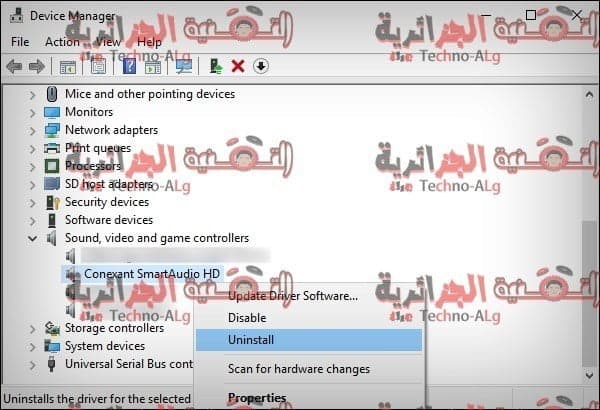
La segunda solución también tiene el efecto de superar el problema de sonido en su computadora, que consiste en eliminar permanentemente la definición del sonido abriendo el Administrador de dispositivos desde el Panel de control y luego buscando la definición del sonido debajo de Sonido, video y juego. .. Donde haces clic en el nombre del perfil clic derecho Luego presionas el botón Desinstalar y aceptas eliminar la definición y luego reinicias Windows.
Después de arrancar, se supone que el sistema Windows instalará automáticamente la definición adecuada para el sonido y, por lo tanto, debe asegurarse de que el sonido funcione o no.
3- Usa las herramientas de mantenimiento de Windows
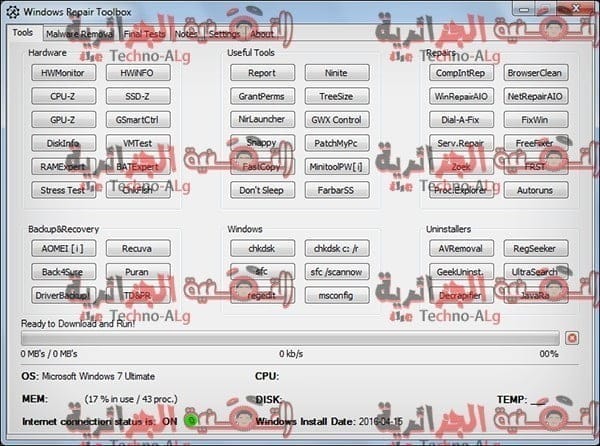
Las herramientas de mantenimiento, o como se les llama el “solucionador de problemas” en Windows, a veces son útiles para resolver problemas e incluso identificarlos primero para averiguar las razones que llevaron a la aparición del problema. Entonces también puedes usarlo para resolver el problema del sonido. Todo lo que tiene que hacer es ir al Panel de control, luego buscar Solución de problemas, y luego de encontrarlo, haga clic en la opción Solucionar problemas de reproducción de audio Siguiente para comenzar a encontrar y reparar problemas automáticamente.
4- Usar audio USB

Si ninguno de los métodos anteriores te funcionó, déjame decirte la mejor y más segura forma de solucionar este problema de forma permanente, y también es el método que utilicé, que es comprar un flash de audio o como se llama “USB Audio ”, ya que es una tarjeta de sonido externa que puedes insertar en cualquier puerto USB, ya sea para una computadora normal o para una laptop, y a través de dos salidas integradas en la parte trasera, puedes insertar el cable de audio y el micrófono en los auriculares. , y así podrás escuchar cualquier sonido dentro del ordenador sin problemas. En cuanto al precio de esta pieza, no supera los 2 dólares, equivalente a 300 dinares argelinos, y está disponible en tiendas de electrónica.
5- Usa tu teléfono Android
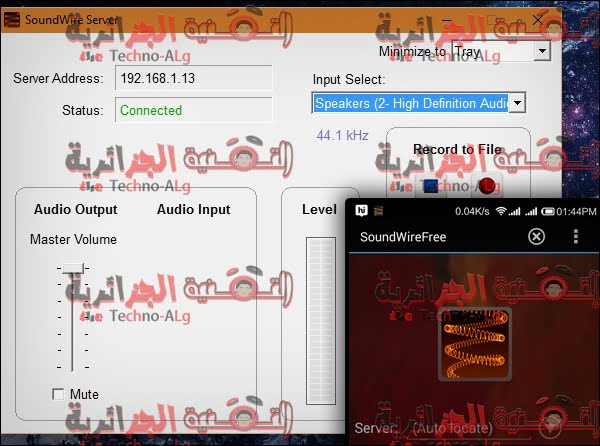
Anteriormente revisamos otros 5 usos de Wi-Fi en su teléfono además de navegar por Internet, y uno de los usos que no se mencionó en este artículo es la posibilidad de convertir su teléfono Android en un altavoz externo para la computadora a través de Wi-Fi. , donde puedes hacer esto usando la aplicación SoundWire y no solo convertirlo en un auricular, sino también en un micrófono también, pero lo que necesitamos ahora es usarlo para convertir el teléfono en un altavoz externo, después de instalar la aplicación en tu teléfono. y luego instalando el programa SoundWire también en la computadora.
Después de ejecutar el programa de computadora, verá una dirección IP frente al campo Dirección del servidor. La escribirá en el campo Servidor en la aplicación y luego presione el botón de reproducción, para que el teléfono se empareje con la computadora y puede reproducir medios desde la computadora y los escuchará desde el teléfono.







